Як додати або видалити програми запуску в Windows 10

Дізнайтеся, як додати чи видалити програми запуску у Windows 10 для оптимізації роботи вашого комп'ютера.
Щоб дізнатися час завантаження програм запуску Windows 10:
Запустіть диспетчер завдань за допомогою Ctrl+Shift+Esc.
Натисніть вкладку «Запуск».
Клацніть правою кнопкою миші заголовки стовпців і додайте зі списку показник «ЦП при запуску».
Велика кількість програм запуску є поширеною причиною тривалих затримок входу в системах Windows. Windows включає кілька фонових програм, таких як OneDrive, тоді як багато програм сторонніх розробників додають власні утиліти. Якщо потрібен деякий час, перш ніж ваш комп’ютер стане придатним для використання, перевірка часу завантаження програм для запуску є хорошим місцем для початку.
Запустіть диспетчер завдань (Ctrl+Shift+Esc) і натисніть вкладку «Запуск» у верхній частині екрана. Це відображає список усіх програм, які запускаються автоматично після вашого входу. Багато з цих програм працюватимуть у фоновому режимі, тому ви можете не обов’язково їх розпізнати.
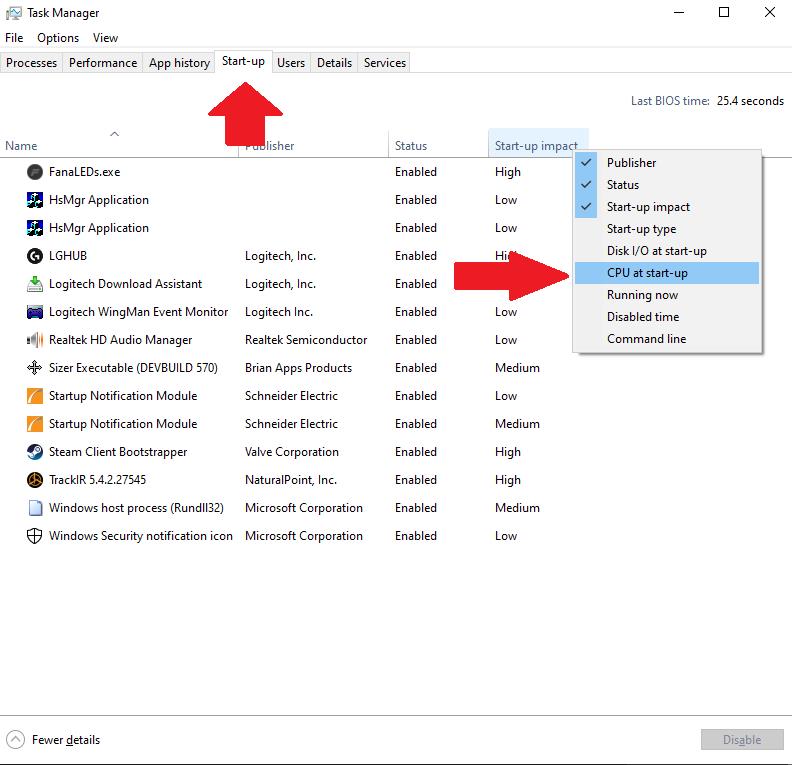
Індикатор високого рівня сповільнення запуску, яке викликає кожна програма, відображається в стовпці «Вплив запуску». «Високий» вплив запуску свідчить про те, що програма може значно збільшувати час входу під час сеансу вашого комп’ютера.
Щоб отримати більш детальну інформацію, клацніть правою кнопкою миші заголовки стовпців, а потім виберіть показник «ЦП при запуску». Це показує загальний час процесора, спожитого програмою під час її запуску. Велика цифра (як правило, понад 1000 мс) вказує, що програма може виконувати інтенсивний процес під час входу.
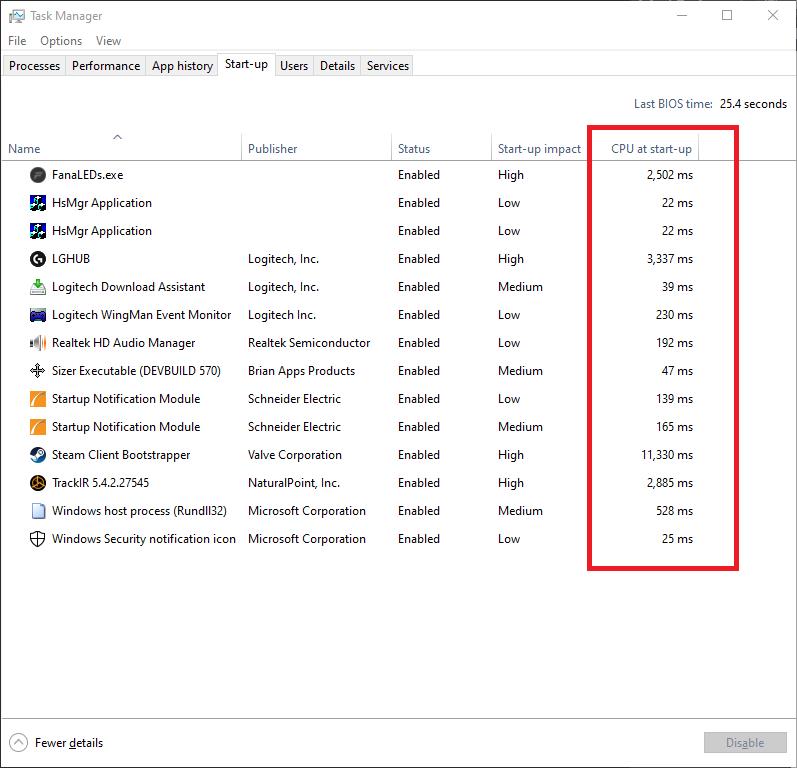
Ще одна корисна метрика, яку потрібно перевірити, — «Дисковий ввод-вивод під час запуску». Це особливо актуально для старих пристроїв з обертовим магнітним жорстким диском. Якщо програма або кілька програм вимагають високого використання диска під час запуску, вона може швидко стати вузьким місц��м, яке перешкоджає завантаженню більш важливих програм.
Ви можете вимкнути повільно запущені програми, які не потрібно запускати під час запуску. Знайшовши підозрюваного, клацніть його у списку, а потім натисніть кнопку «Вимкнути» внизу вікна диспетчера завдань. У поєднанні з іншими показниками, такими як останній час BIOS вашого пристрою, час запуску ЦП програми є хорошим способом зрозуміти, що сприяє повільному завантаженню.
Дізнайтеся, як додати чи видалити програми запуску у Windows 10 для оптимізації роботи вашого комп'ютера.
Ваша оперативна пам’ять (пам’ять із довільним доступом) є одним із основних факторів загальної продуктивності вашого ПК. Програми споживають оперативну пам’ять, поки вони відкриті
Якщо ви помітили, що ваш Інтернет раптово сповільнюється до сканування, є ймовірність, що програма на вашому ПК використовує вашу пропускну здатність у фоновому режимі. Використовуючи диспетчер завдань, ви
Коли ваш комп’ютер працює повільно, може бути корисно відібрати кількість відкритих програм. Це включає скорочення фонових процесів
Велика кількість програм запуску є поширеною причиною тривалих затримок входу в системах Windows. Windows включає кілька фонових програм, таких як OneDrive, в той час як
Ваш телефон – це програма для Windows 10, яка дає змогу переглядати повідомлення на телефонах Android та iOS та багато іншого на комп’ютері. Однак іноді ви можете не хотіти свого
Програми Windows можна зареєструвати для автоматичного запуску під час запуску. У випадку програм, які ви реєструєте самостійно, вони зазвичай з’являються через кілька секунд
Програми для відеодзвінків стали найважливішою частиною віддаленої роботи та навчання. Досліджуйте, як зменшити гучність у Zoom, Google Meet та Microsoft Teams.
Дізнайтеся, як налаштувати мобільну точку доступу в Windows 10. Цей посібник надає детальне пояснення процесу з урахуванням безпеки та ефективного використання.
Досліджуйте, як налаштувати налаштування конфіденційності в Windows 10 для забезпечення безпеки ваших персональних даних.
Дізнайтеся, як заборонити людям позначати вас у Facebook та захистити свою конфіденційність. Простий покроковий посібник для безпеки у соцмережах.
Пам’ятаєте часи, коли Bluetooth був проблемою? Тепер ви можете ефективно обмінюватися файлами через Windows 10 за допомогою Bluetooth. Дізнайтеся, як це зробити швидко і легко.
Ось посібник про те, як змінити тему, кольори та інші елементи в Windows 11, щоб створити чудовий робочий стіл.
Детальна інструкція про те, як завантажити Google Meet на ваш ПК, Mac або Chromebook для зручного використання.
Детальний огляд процесу налаштування VPN в Windows 10 для безпечного та анонімного Інтернет-серфінгу.
Ось як ви можете отримати максимальну віддачу від Microsoft Rewards для Windows, Xbox, Mobile, покупок і багато іншого.
Оскільки продуктивність і доступність бездротових периферійних пристроїв продовжують зростати, Bluetooth стає все більш поширеною функцією на ПК з Windows. Досліджуйте, як підключити та використовувати Bluetooth.















